老司机解答win10系统彻底屏蔽迅雷9浏览器窗口的操作方法
时间:2021-10-04 20:15编辑:admin来源:www.xiuxiu8.net

(窗口化效果图)
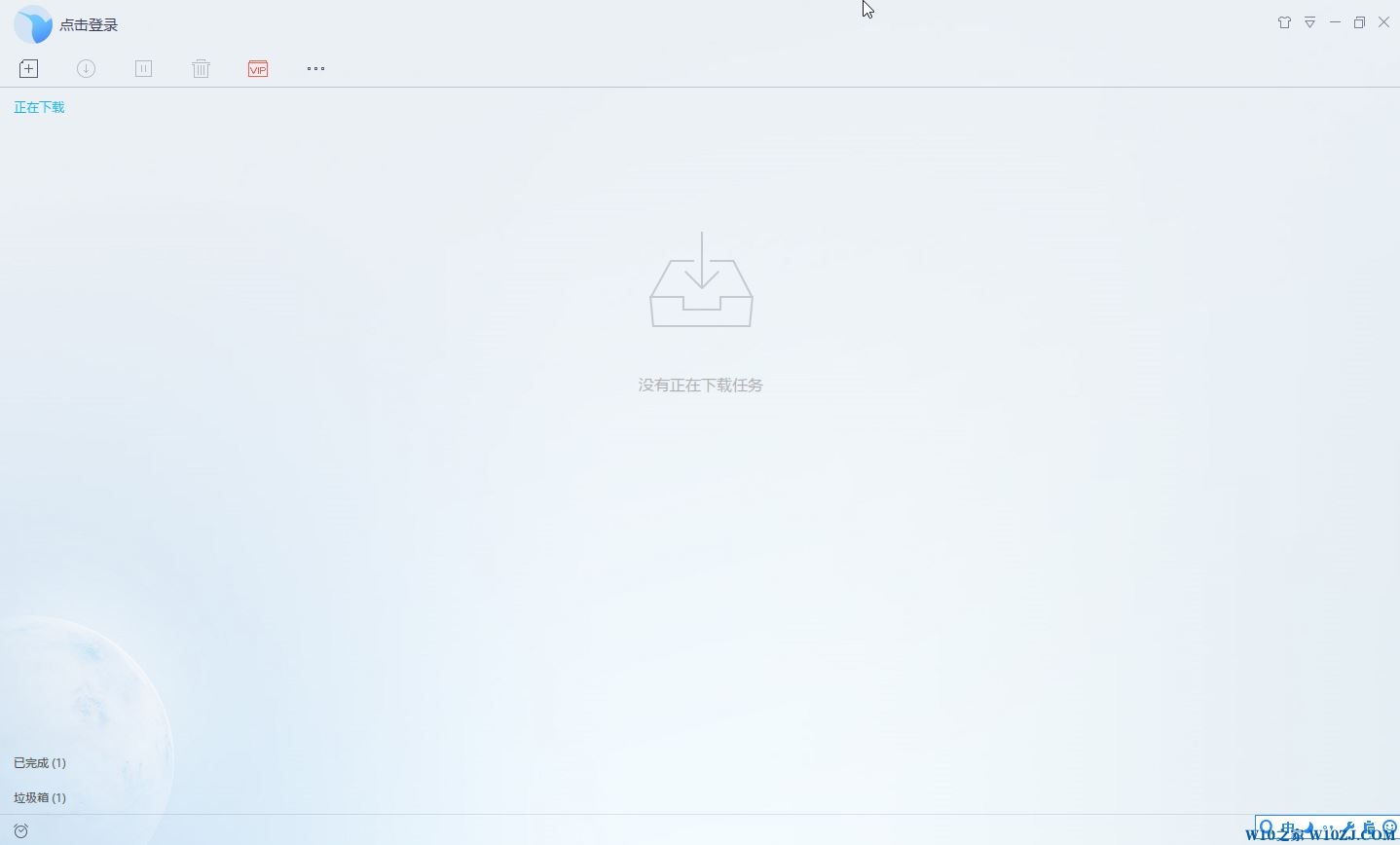
(最大化效果图)
于是小编在搜索设置教程终于找到了手动设置方法,有兴趣的用户一起随小编往下看:
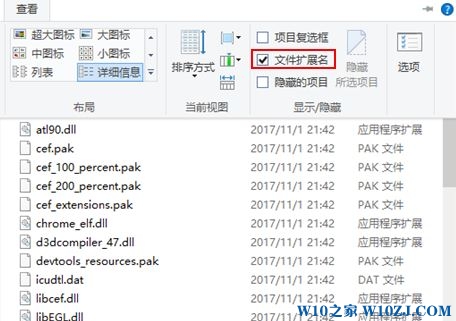
4、将【ThunderBrowser.exe】文件删除;
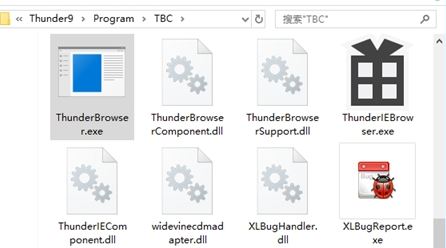
5、删除后在该文件夹中单击右键,新建 文本文档 ,将其命名为 ThunderBrowser.exe 在弹出的提示框中点击 是 ;
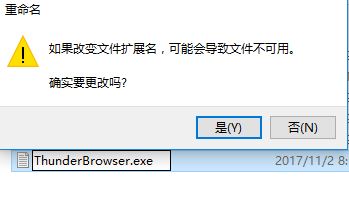
6、在ThunderBrowser.exe上右键-- 属性 -- 安全-- 编辑;
7、将该文件设置为禁止读写,如图:
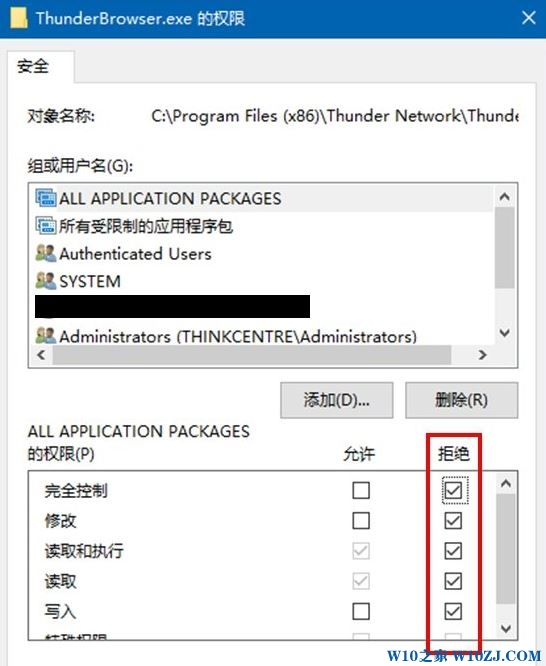
方法二:更彻底,但是复杂
1、首先下载 【JXar】(下载链接: https://pan.baidu.com/s/1slE3EVV 密码: 6gek)
2、下载之后,我们将JXar.exe拖到桌面;
3、打开此电脑,进入以下目录:C:Program Files (x86)Thunder NetworkThunder9ThunderXar;
4、找到名为ThunderCore.xar的文件,将该文件复制到桌面,如图示:

5、接着双击运行JXar.exe,将文件ThunderCore.xar拖到JXar窗口的空白处,如图:
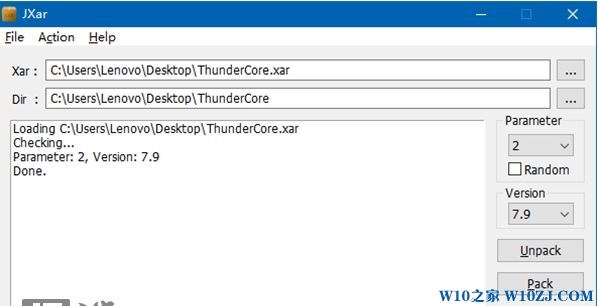
6、然后点击“Unpack”按钮,此时在ThunderCore.xar同目录下会生成ThunderCore的文件夹,如图:
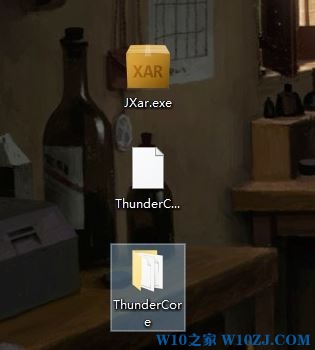
7、打开ThunderCore依次进入:ThunderCorelayoutMainWnd;
8、在MainWnd中找到名为MainWnd.xml的文件,使用文本编辑器打开它;
9、搜索关键字:浏览器区
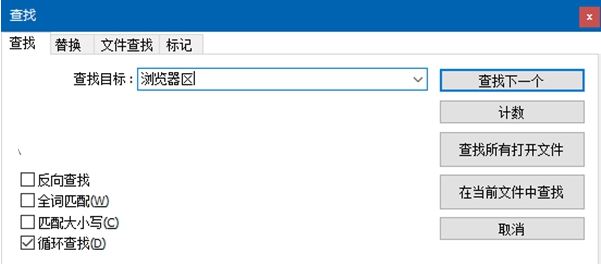
10、将如图所示的选中文字全部删除:
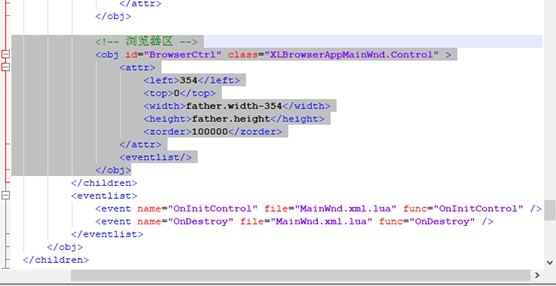
11、接着搜索关键字:迅雷
www.w10zj.com
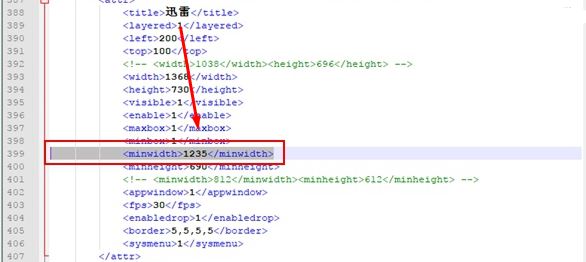
13、将1235修改为 363 保存修改之后,退出文本编辑器;
14、然后将之前复制到桌面上的ThunderCore.xar文件删除;
15、再次运行JXar.exe,将文件夹ThunderCore拖到JXar窗口中;
16、在JXar窗口右侧的“Parameter”项下选择“7”,在Version项下选择7.9,接着点击Pack按钮,如下图所示:
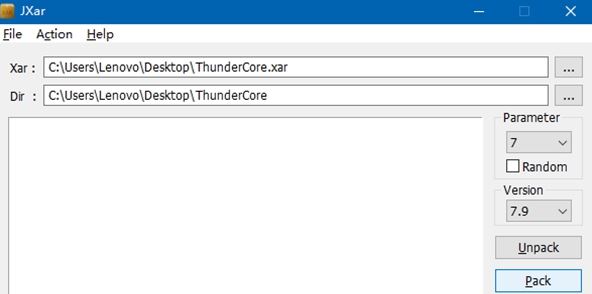
17、这时我们会得到ThunderCore.xar文件,我们将该文件复制到C:Program Files (x86)Thunder NetworkThunder9ThunderXar ,在弹出的替换框选择替换;
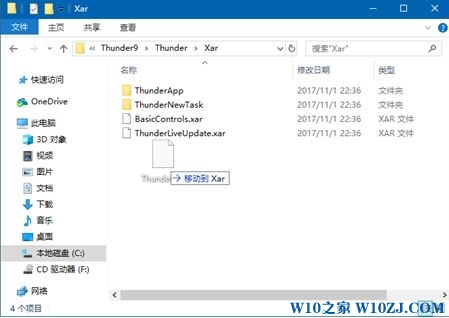
操作完成后重新打开迅雷,浏览器窗口就彻底消失了!如果你觉得好用记得给小编点个赞!
关于win10系统彻底屏蔽迅雷9浏览器窗口的操作方法就给大家介绍到这边了,不会的小伙伴们来跟着小编一起学习吧!小编就讲解到这里了,我们下期再会!
相关文章
-

win10系统无法识别usb大容量存储设备解决方法的处理步骤
通过USB连接可以做许多的事情,其中最常见的就是U盘就是通过USB接口连接进行使用的,所以不管是USB接口还是USB这个词都是我们不会陌生
2022-07-26 10:20 -

高手指导win10系统诊断策略服务已被禁用的处理方法
根据小伙伴们的反馈,发现win10系统诊断策略服务已被禁用的问题是很多朋友的困扰,小编也算对电脑系统的部分问题了解的比较清楚,所以认为win10系统诊断策略服务已被禁用的问题还
2021-08-20 19:30 -

大神为你讲解win10系统wps残留office6文件夹删不掉的设置技巧
根据小伙伴们的反馈,发现win10系统wps残留office6文件夹删不掉的问题是很多朋友的困扰,即便很容易处理,还是有朋友不知道win10系统wp
2021-09-04 07:57 -

主编细说win10系统xbox校准手柄的操作办法
根据小伙伴们的反馈,发现win10系统xbox校准手柄的问题是很多朋友的困扰,于是小编就在网上搜集整理了win10系统xbox校准手柄的一些处理步骤,因此就有很多小伙伴来向我咨询win10系统
2021-10-16 23:36 -

手把手还原win10系统开机Windows boot manager无法启动BOOTBCD的恢复方法
依据网友的反响发觉win10系统开机Windows boot manager无法启动BOOTBCD的情况是大多数网友的困惑之处,即便很容易处理,还是有朋友不
2021-08-29 03:48 -

怎么快速解决win10系统若要升级windows server或企业版请联系管理员的处理办法
根据小伙伴们的反馈以及小编自己的观察,发现win10系统若要升级windows server或企业版请联系管理员的问题是很多朋友的困扰,因此我就在电脑上汇集整顿出win10系统若要升级windows serve
2021-09-07 20:30
最新系统下载
-
 1
1深度技术GhostWin10系统32位专业稳定版 V2022.07
发布日期:2024-07-05大小:未知
-
 2
2深度技术GhostWin10系统32位专业稳定版 V2022.07
发布日期:2024-07-02大小:4.65GB
-
 3
3深度技术Windows10系统32位低配精简版 V2023
发布日期:2024-06-27大小:4.45GB
-
 4
4【老电脑升级首选】Windows10系统64位 专业精简版
发布日期:2024-06-19大小:4.38GB
-
 5
5Windows10系统64位 官方正式版
发布日期:2024-06-19大小:4.52GB
-
 6
6Win10批量版
发布日期:2024-05-23大小:4.32GB
-
 7
7Windows10系统64位官方正式版 V190452965
发布日期:2024-04-24大小:4.69 GB
热门系统排行
-
 1
1雨林木风Ghost Win10 64位旗舰版 V2021.02
发布日期:2021-10-17人气:495
-
 2
2电脑公司win10 64位专业版 V2022.06
发布日期:2022-06-14人气:381
-
 3
3电脑公司 Ghost Win10 64位 纯净版 v2021.02
发布日期:2021-10-07人气:295
-
 4
4番茄花园 Ghost Win10 32位 旗舰版 v2021.02
发布日期:2021-10-19人气:227
-
 5
5深度技术Ghost Win10 64位元旦特别版 V2022.01
发布日期:2022-01-17人气:225
-
 6
6游戏专用 Ghost Win10 64位流畅稳定版 V2021.12
发布日期:2021-12-15人气:215
-
 7
7绿茶系统Ghost Win10 64位安全装机版 V2021.12
发布日期:2021-12-08人气:204
热门系统教程
-
 1
1大神操作win7系统运行日文游戏会显示乱码的具体步骤
发布日期:2021-09-30人气:5325
-
 2
2搞定win7系统老是要激活的详细方法
发布日期:2021-09-12人气:4553
-
 3
3图文解说win7系统安装360浏览器提示相关文件或文件夹被锁定的思路
发布日期:2021-10-09人气:3664
-
 4
4老司机教你设置win7系统连接VPN后不能访问内网的处理方式
发布日期:2021-10-12人气:2480
-
 5
5手把手教你win7系统更新时出现错误代码8024402c的设置方法
发布日期:2021-09-26人气:2257
-
 6
6技术员为你解决win7系统无法连接打印机报错代码0x00000057的设置教程
发布日期:2021-10-06人气:2092
-
 7
7图文说明win7系统电脑使用USB连接手机网络上网的操作方法
发布日期:2021-09-27人气:2024
